Samas kui Adobe Photoshop on selles valdkonnas juhtiv tööriist väljalõikamise osas, on mitmeid alternatiive, mis samuti hästi hakkama saavad, eriti tänu Kunstlikule Intellektile (KI). Selles juhendis saate teada, millised programmid ja veebitööriistad võivad pakkuda tõhusat tuge piltide kiireks ja lihtsaks väljalõikamiseks.
Kõige olulisemad teadmised
Photoshop jääb ületamatuks parimaks programmiks piltide väljalõikamiseks. Siiski on huvitavaid alternatiive, mis pakuvad samuti häid tulemusi, sageli märksa vähema vaevaga. Märkimisväärsete tööriistade hulka kuuluvad Luminar Neo, remove.bg ja muud KI-põhised pakkujad, keda saab kasutada osaliselt tasuta või soodsate hindadega.
Samm-sammuline juhend
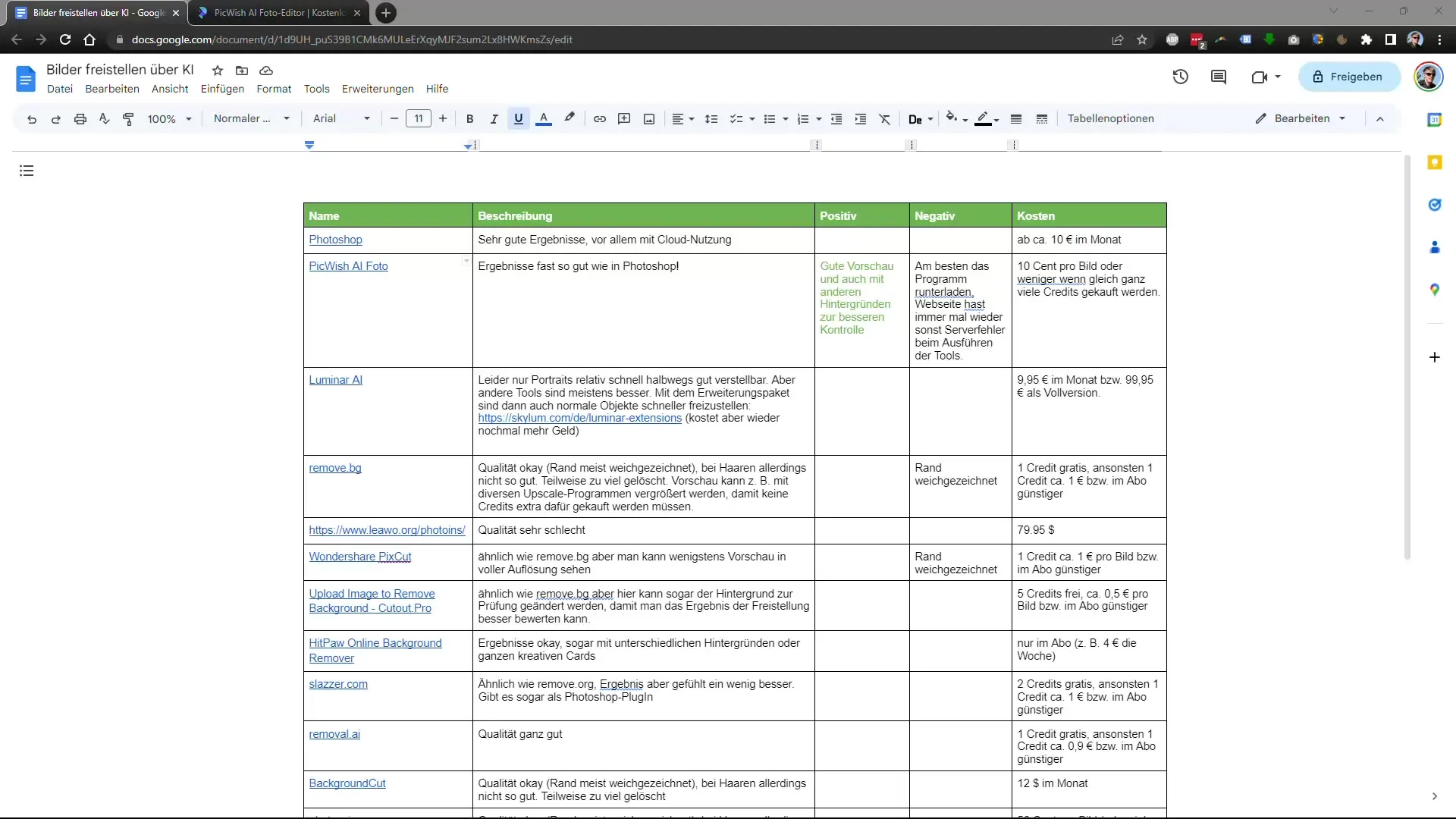
Proovi Luminar Neod
Lubadusrikas KI-tööriist on Luminar Neo. Pildi väljalõikamise testimiseks ava tarkvara ja laadi üles pilt. "Redigeeri" alt saad kasutada funktsiooni "Tausta eemaldamine". Lähed kihtide omadustesse, valid maskimisvaliku ja klõpsad nupule "Portree tausta eemaldamiseks". Need sammud on olulised, et eraldada pildi taust.
Selles etapis saate märgata, et esimesed tulemused näevad küll paljulubavad välja, kuid sageli pole need veel täiuslikud. Pane tähele, et paljud pildi osad võivad veel optimaalselt välja lõigatud olla ja töötluse käigus satub taustasse palju sinist.
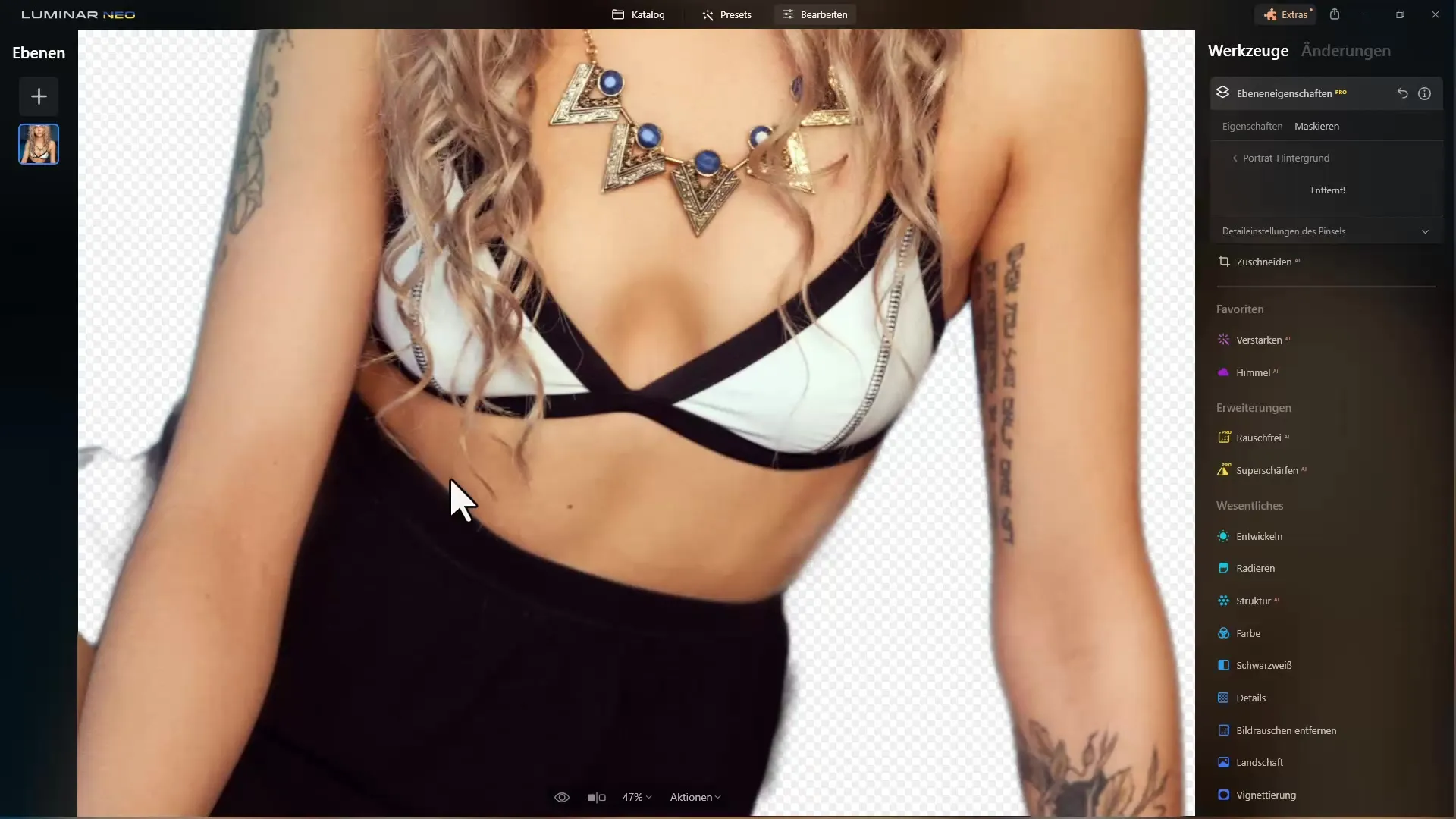
Samuti ei eralda Luminar Neo mootorratast optimaalselt.
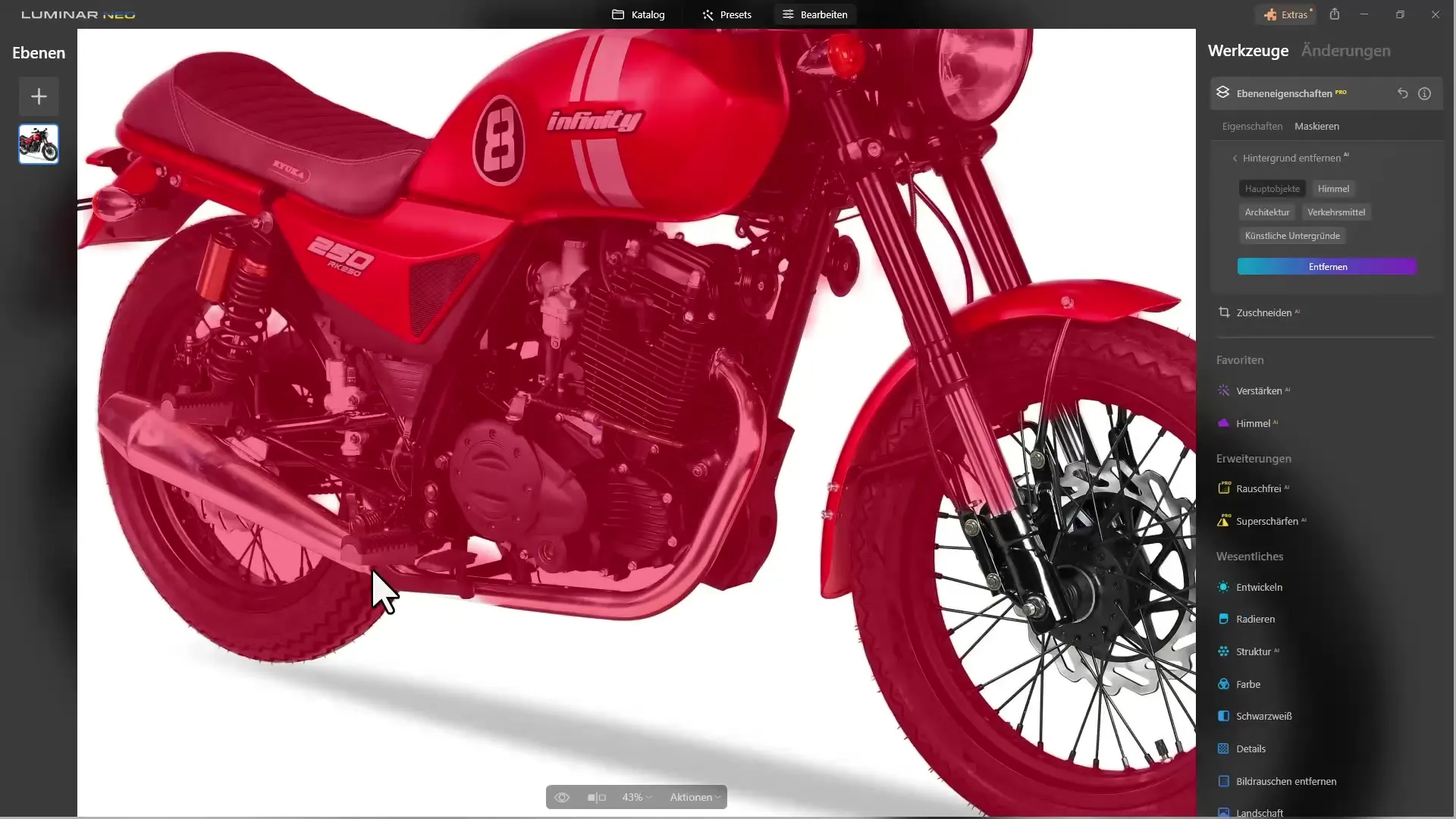
Elevantil näeb see juba parem välja:
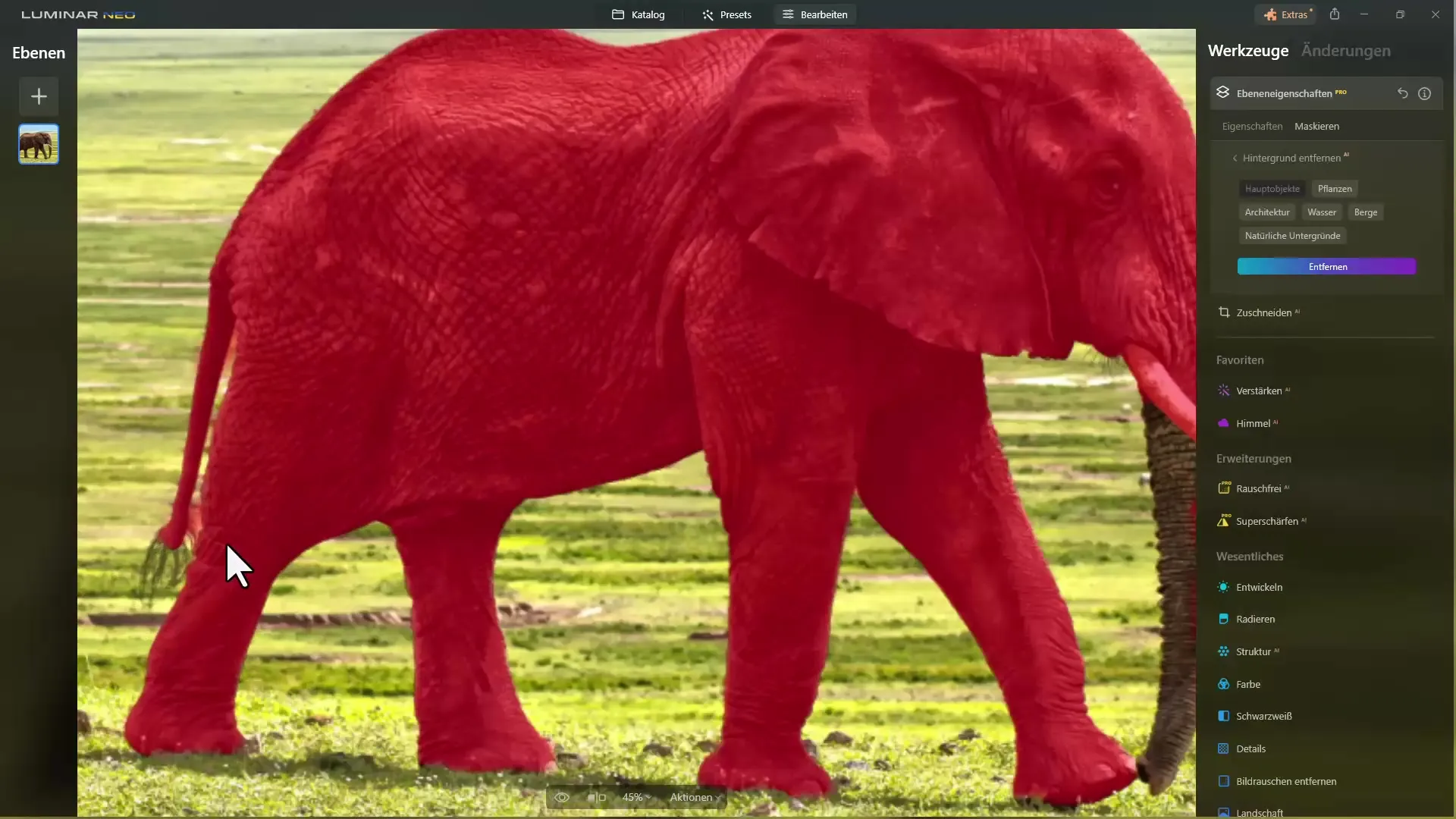
Kasuta alternatiivseid pistikprogramme
Kui sul on võimalus kasutada tasulisi pistikprogramme, võid proovida muid tööriistu, mis on spetsiaalselt loodud taustade eemaldamiseks. Arvesta siiski, et tulemused võivad varieeruda. Mõnel juhul ei vasta väljalõike kvaliteet Photoshopi kvaliteedile. Näiteks võib mootorratta pilt selles osas juba esimesi vigade märke näidata.
Ära lase end heidutada, kui esimesed tulemused ei vasta ootustele. Eri tööriistad tagavad erinevad väljalõiked. Mõnikord võib olla vaja teha väikeseid kohandusi, et kvaliteeti parandada.
Online tööriistade kasutamine
Veel üks soovitatav tööriist on remove.bg. Sellega saad kiiresti ja lihtsalt pilte üles laadida ja väljalõiget testida. Mine veebilehele, laadi pilt üles ja kontrolli automaatset väljalõiget. Protsess on lihtne ja saad valida erinevaid taustavõimalusi, et näha, kui hästi pilt on välja lõigatud. Sarnaselt toimib ka PicWish:
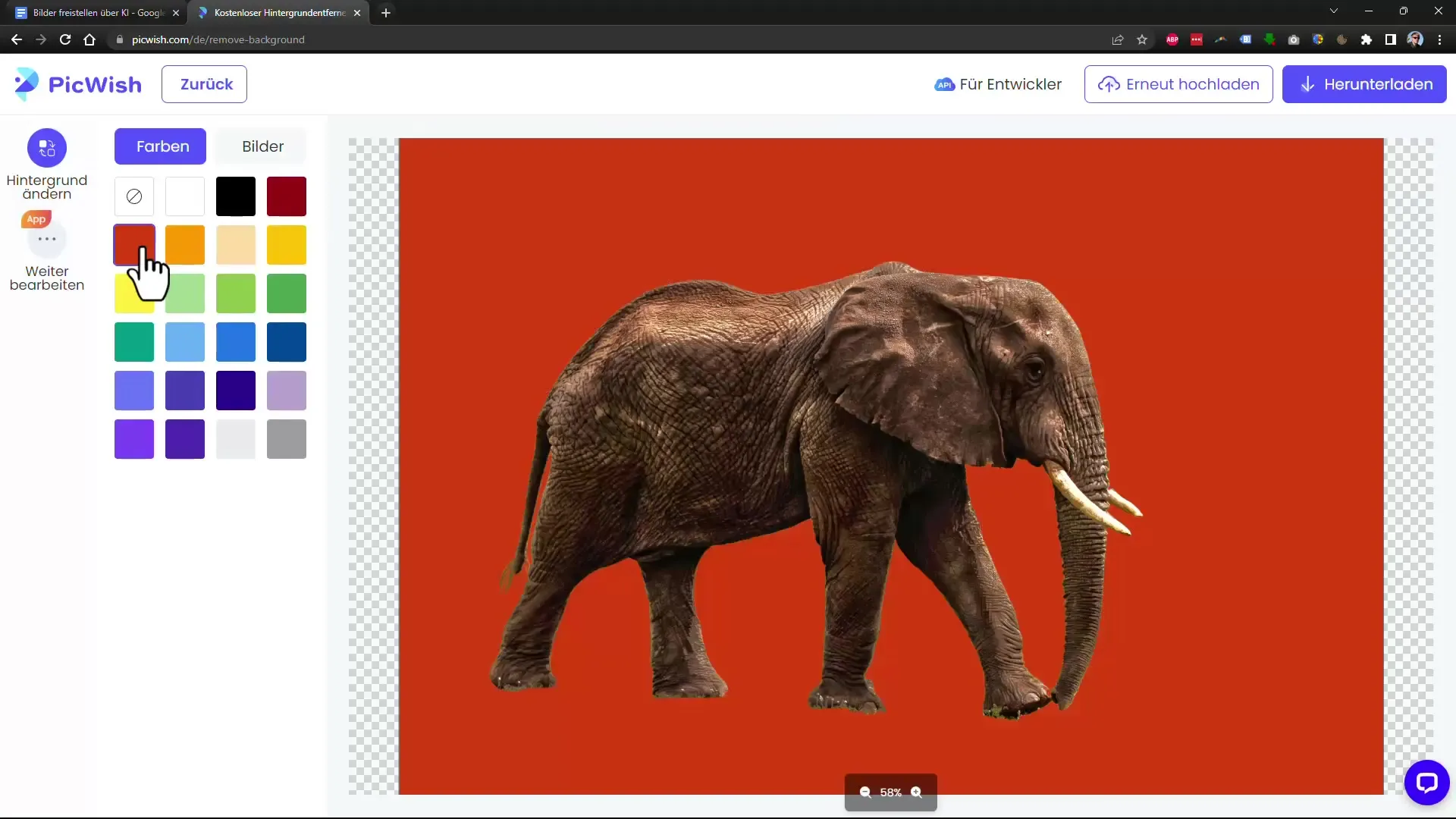
Rakendus PickWish AI pakub samuti rõõmustavaid tulemusi. Lae pilt üles. Märkad, et töötlus toimub kiiresti ja tavaliselt on väljalõike kvaliteet kõrgel tasemel. Eriti portreede puhul saavutab see tööriist sageli paremaid tulemusi kui paljud teised rakendused.
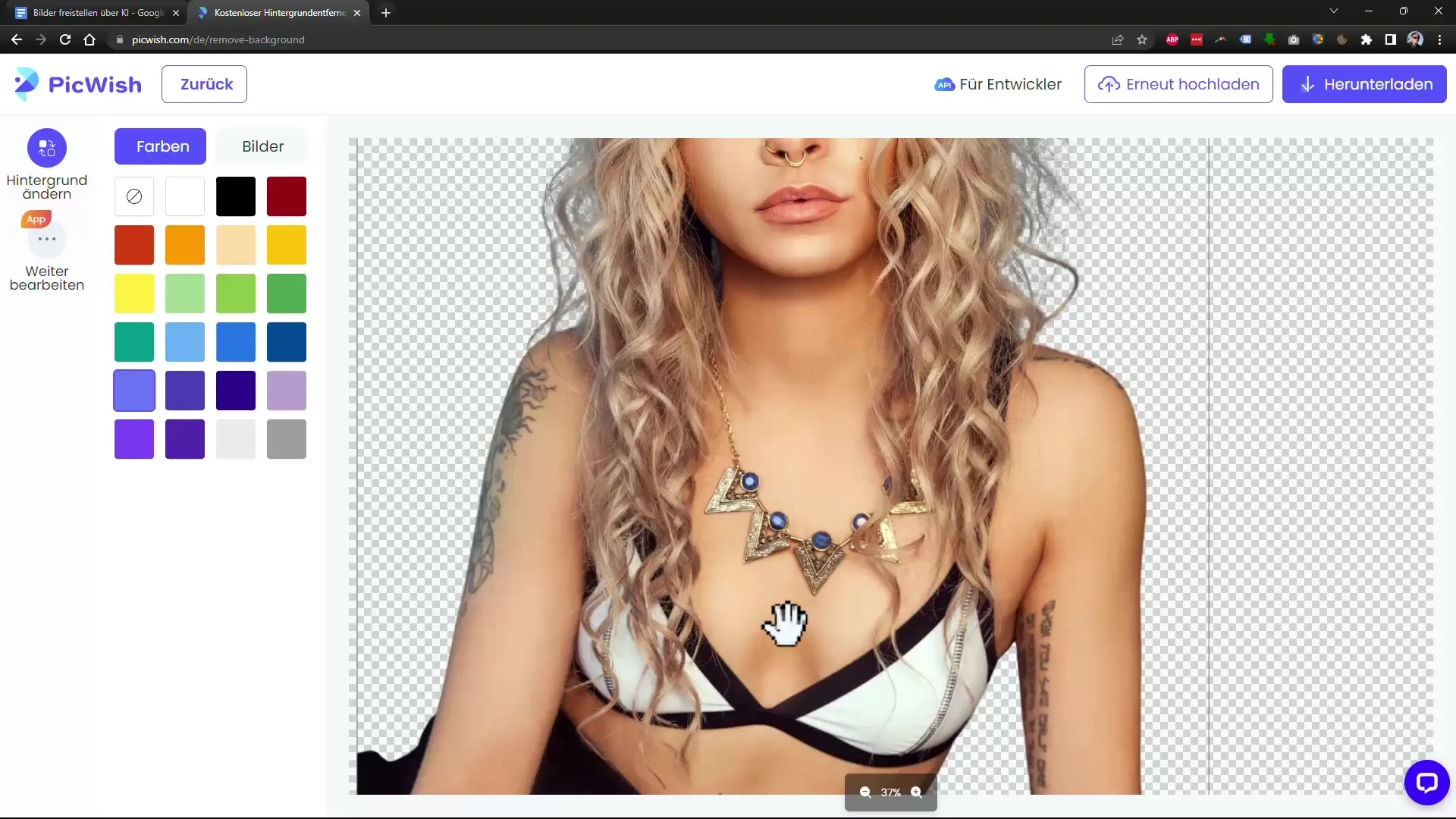
Kui soovid tulemust kontrollida, saad valida erinevaid taustu ja pildi alla laadida. Väljalõige on sulle kättesaadav. Hinna lehelt näed, kui palju maksab pildi väljalõikamine.
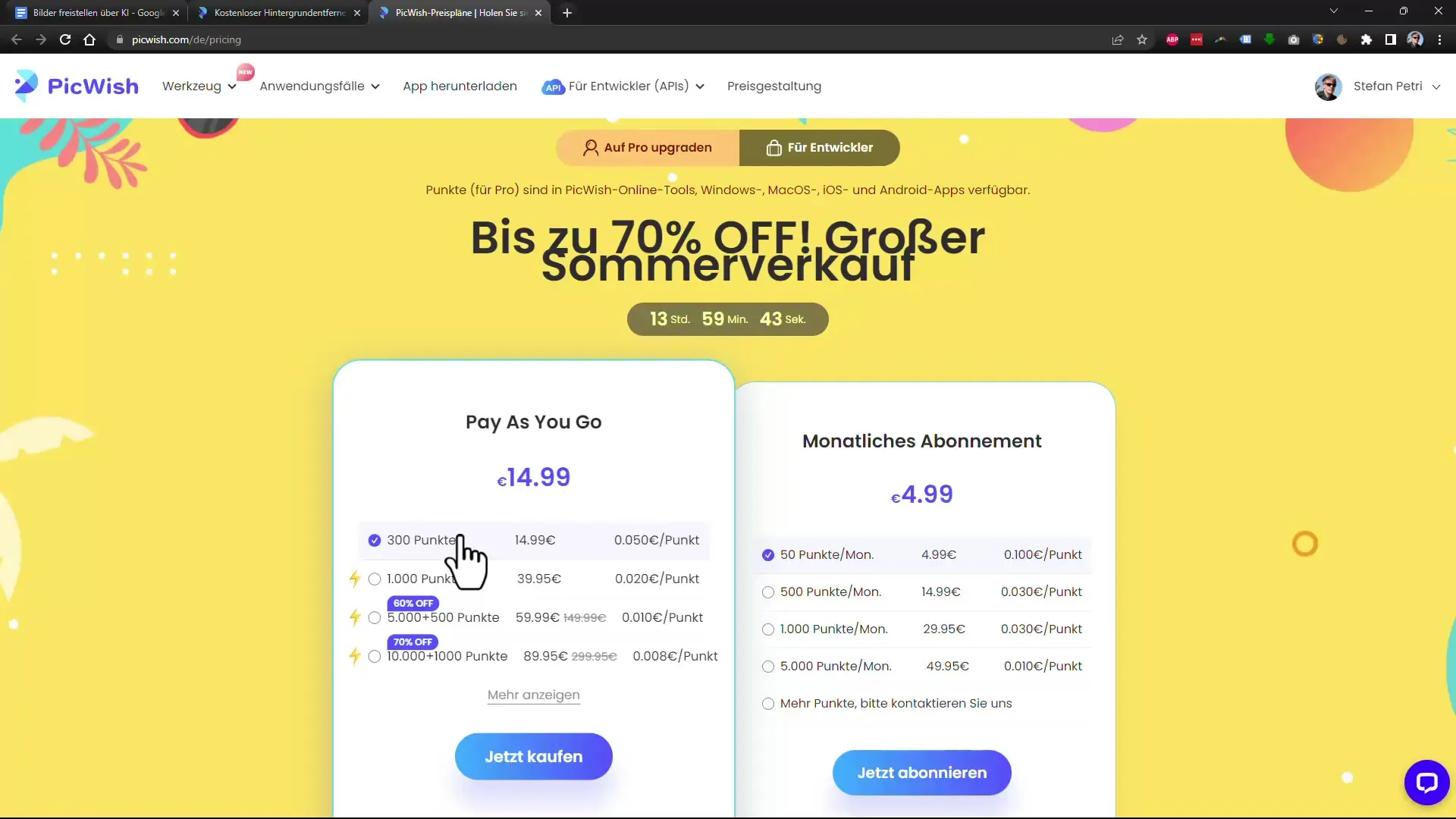
Samm 5: Piltide üleskalibreerimine tasuta tööriistade abil
Kui soovid alla laaditud pilte üles kalibreerida, saad kasutada tööriistu nagu Upscale. See tarkvara on tasuta ja võimaldab sul pilte suurendada, kahjustamata sealjuures kvaliteeti.
Pilt jääb teravaks, jättes professionaalse mulje. Ühe viisina võid kontrollida pilte, mis olid alguses segased, suurendades neid ja vaadates erinevust. Soovitan selleks tasuta programmi Upscayl.
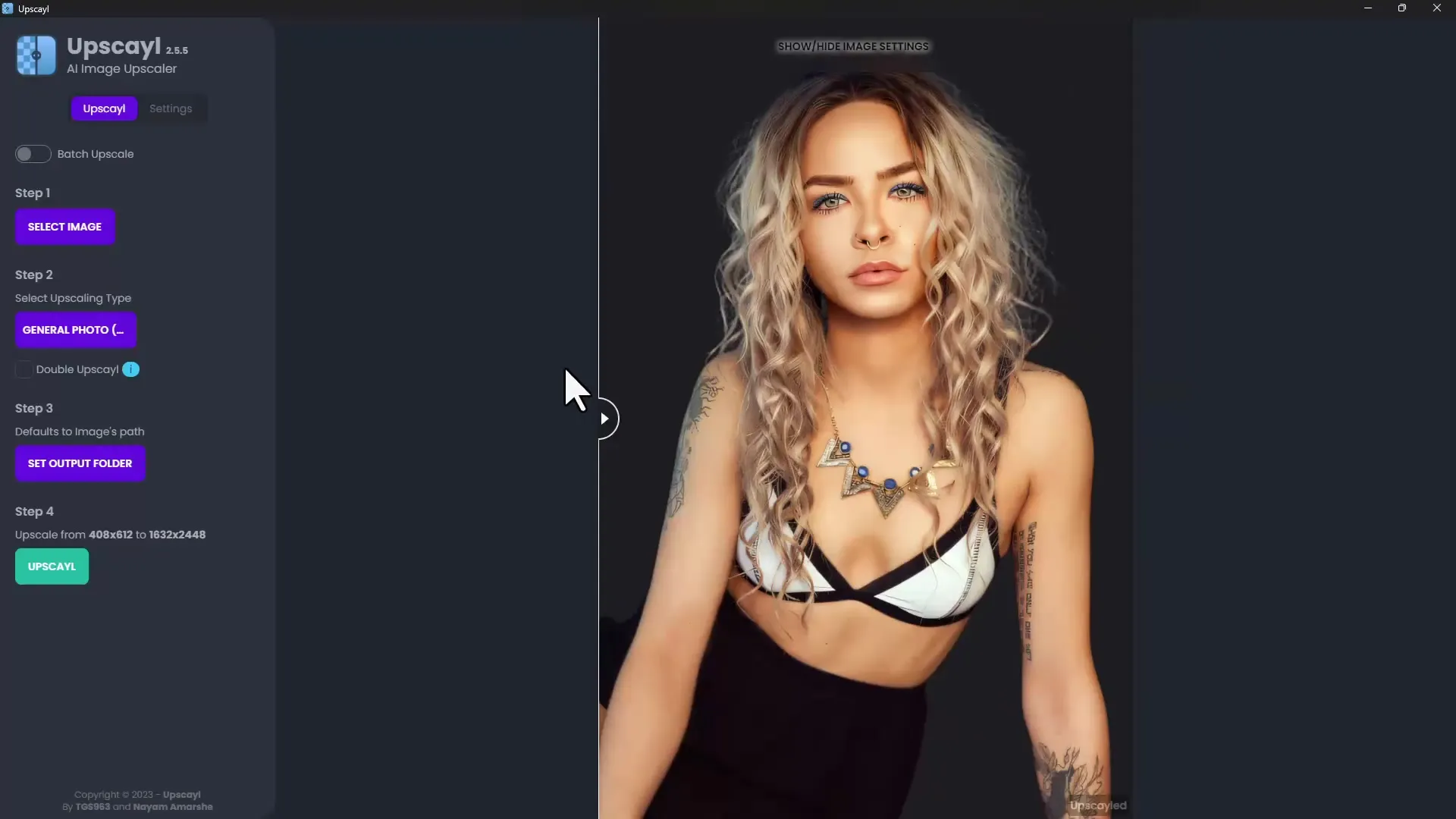
Wondershare kasutamine
Veel üks tööriist piltide taustast väljalõikamiseks on Wondershare. Enamik funktsioone on võrreldavad eelnevalt mainitud tööriistadega, seega võivad ka siin olla erinevused kvaliteedis. Töötluse kiirus võib varieeruda, kuid üldiselt saad sa rahuldavaid tulemusi.
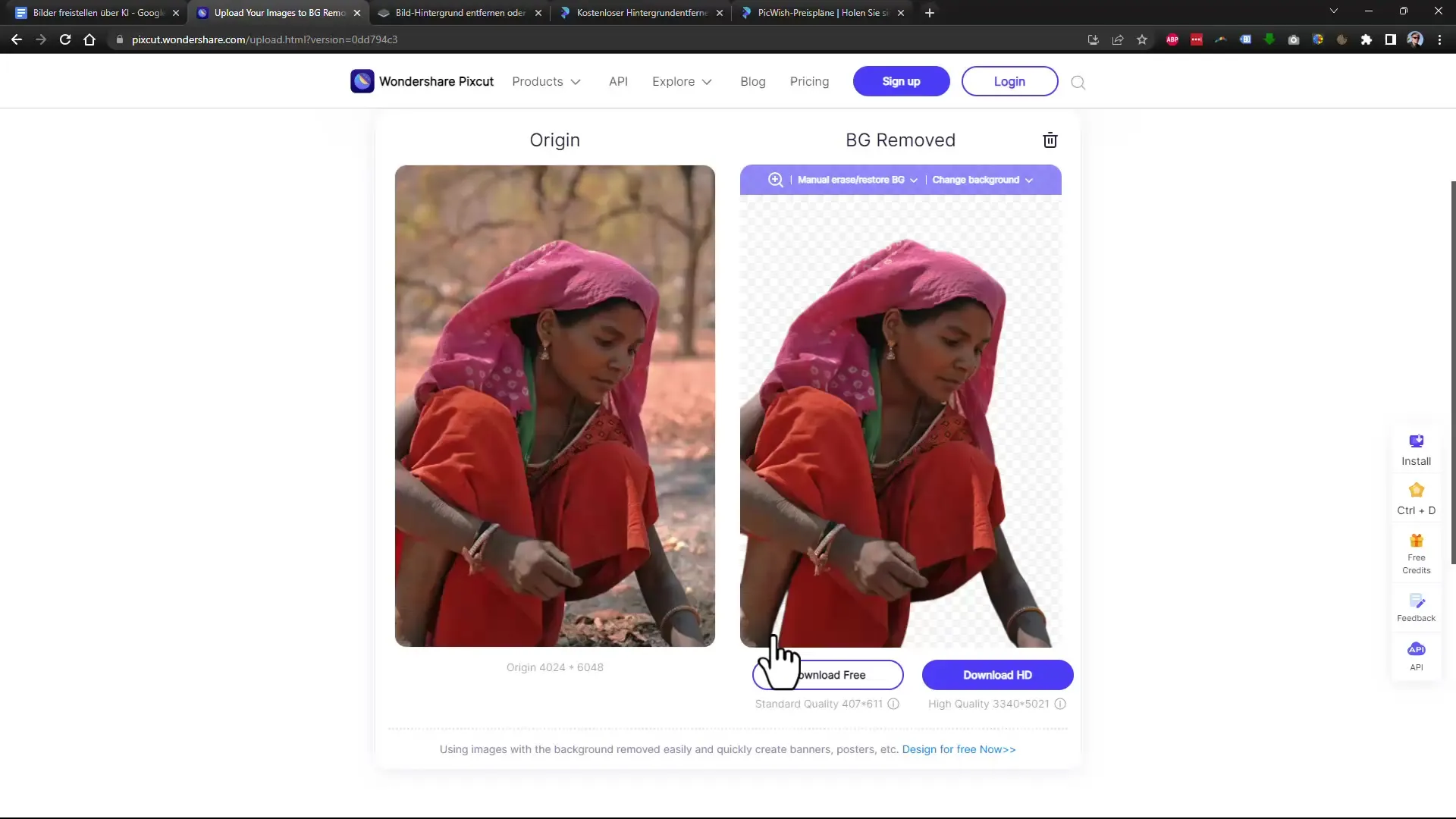
Sul on võimalus hiljem tulemust Photoshopis täiustada, et anda viimane lihv.
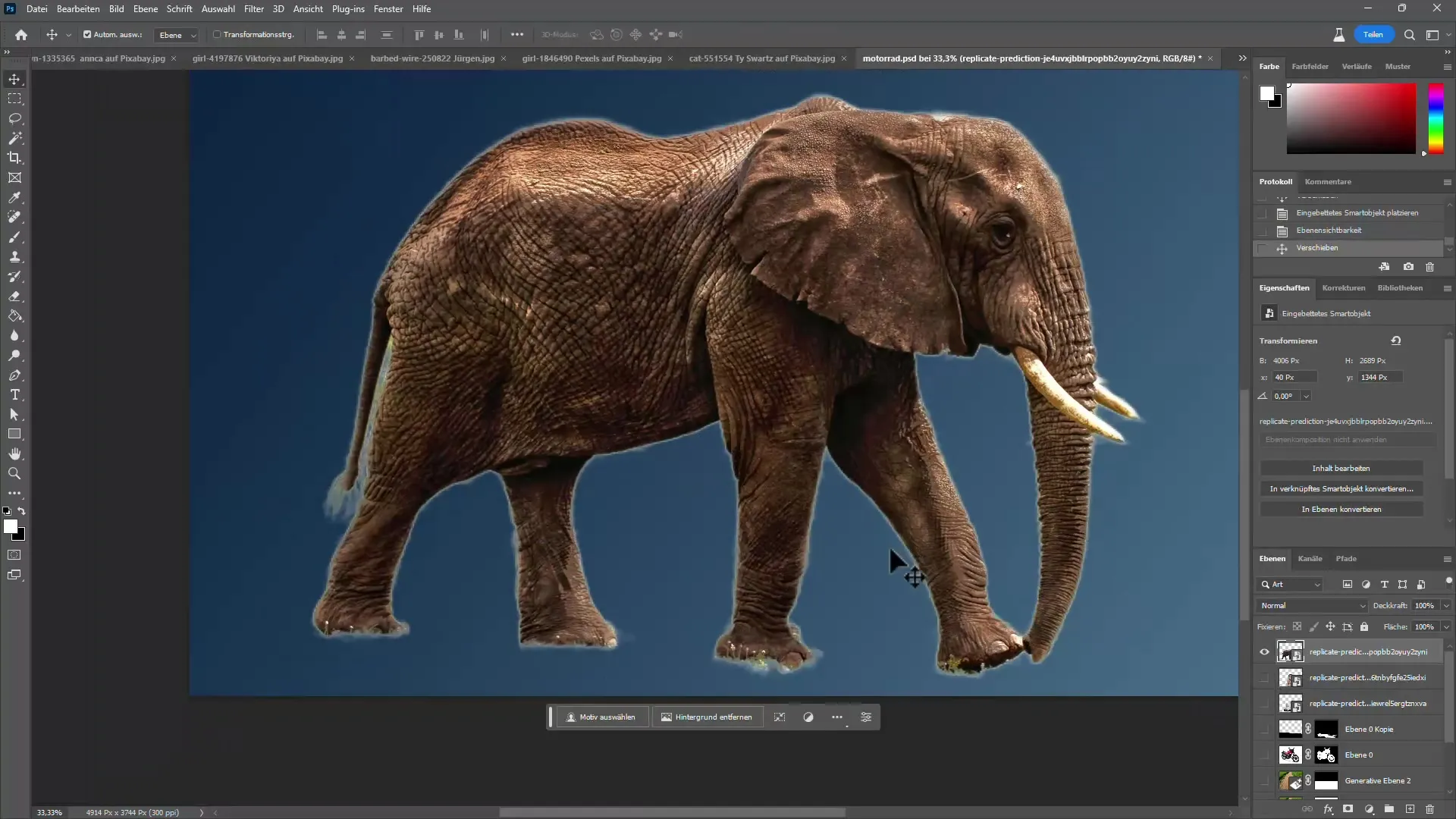
Kokkuvõte
Kokkuvõtvalt võib öelda, et Photoshopile on mitmeid alternatiive, mis aitavad sul piltide taustast väljalõikamisel. Kuigi Photoshop pakub endiselt parimaid tulemusi, on tööriistad nagu Luminar Neo, remove.bg ja PickWish AI väärtuslikud valikud, mis pakuvad paljudes olukordades sama head, kiiremat ja odavamat alternatiivi.
Sagedased küsimused
Kui palju maksab Photoshop?Sageli on võimalik Photoshop osta alla 10 euro kuus, eriti kui see on pakitud koos Lightroom’iga.
Kas saan kasutada tasuta tööriistu piltide taustast väljalõikamiseks?Jah, on palju tasuta tööriistu nagu remove.bg või Upscale, mis annavad vastuvõetavaid tulemusi.
Kas Photoshopi alternatiivid on tõesti võrreldavad?Paljudes olukordades on alternatiivide tulemused võrreldavad, kuid Photoshop on üldiselt täpsem ja efektiivsem.
Kas neid tööriistu saab kasutada ka professionaalsetel eesmärkidel?Jah, paljusid neist tööriistadest saab kasutada ka professionaalsetel eesmärkidel, kuid soovitatav on tulemused enne lõplikku kasutamist üle vaadata.
Kas uute tööriistade puhul on näha kvaliteedi paranemist?Jah, paljud uued tehisintellektiga tööriistad täiustavad pidevalt oma algoritme, mis viib paremate tulemusteni.

